
小伙伴们知道Word 2013如何输入菱形吗?今天小编就来讲解Word 2013输入菱形的方法,感兴趣的快跟小编一起来看看吧,希望能够帮助到大家。
第一步:打开Word ,点击“空白文档”。
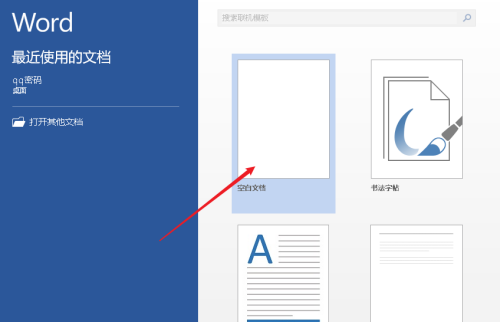
第二步:现在点击任务栏微软输入法图标,选择“表情符号”。
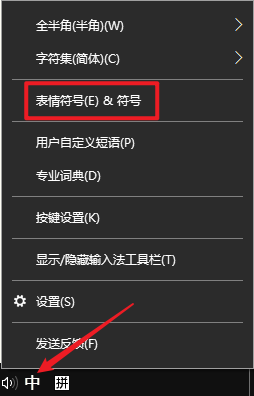
第三步:选择“表情符号”,然后找到菱形方块,并点击它即可。
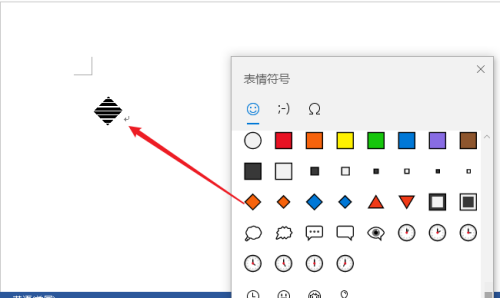
以上就是小编给大家带来的Word 2013如何输入菱形的全部内容,希望能够帮助到大家哦。
【相关文章】
★Word 2013如何输入菱形 Word 2013输入菱形的方法
★Word 2013如何绘制五角星 Word 2013绘制五角星的方法
★Word 2013如何在文档中插入立方体 在文档中插入立方体的方法
本文地址:http://www.qubk.cn/view/152037.html
声明:本文信息为网友自行发布旨在分享与大家阅读学习,文中的观点和立场与本站无关,如对文中内容有异议请联系处理。